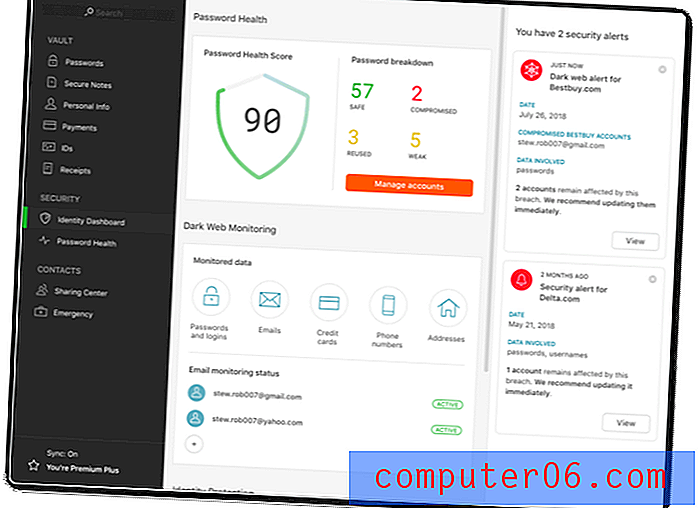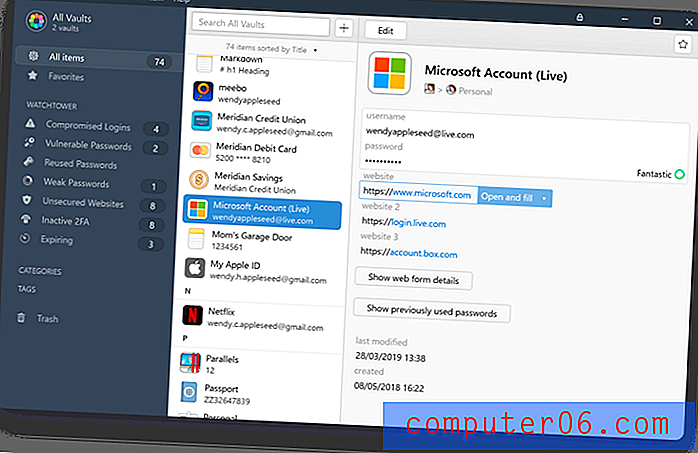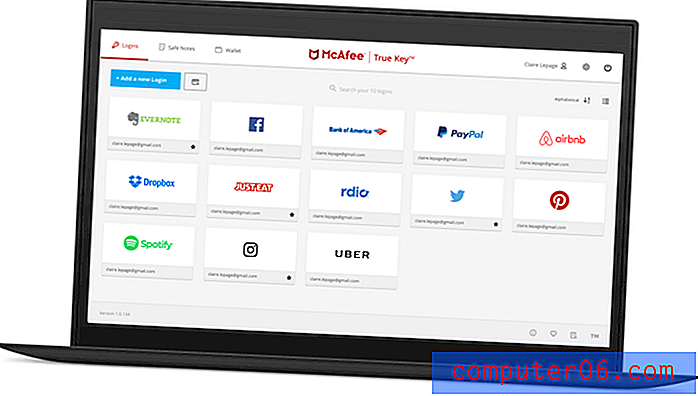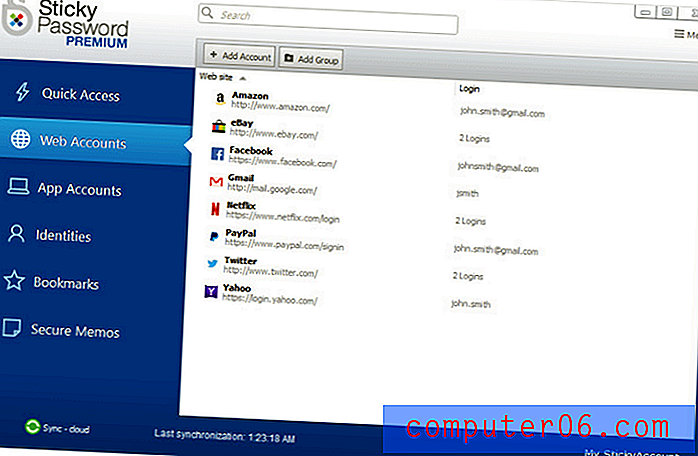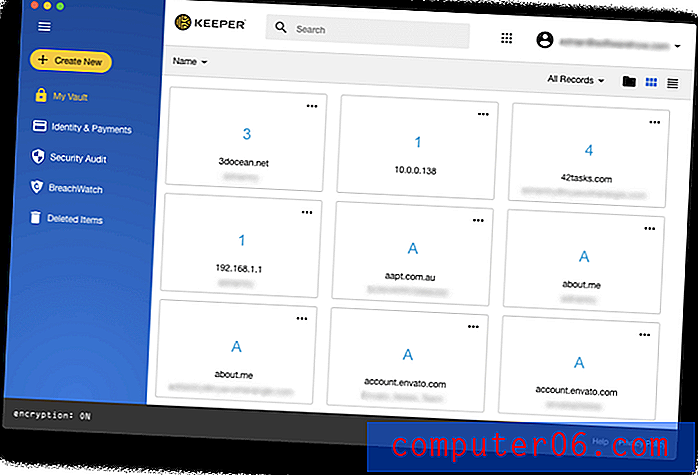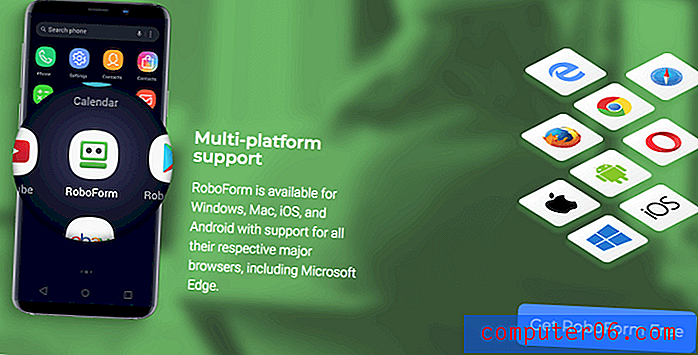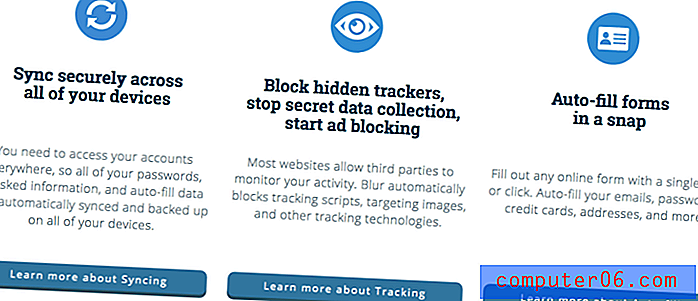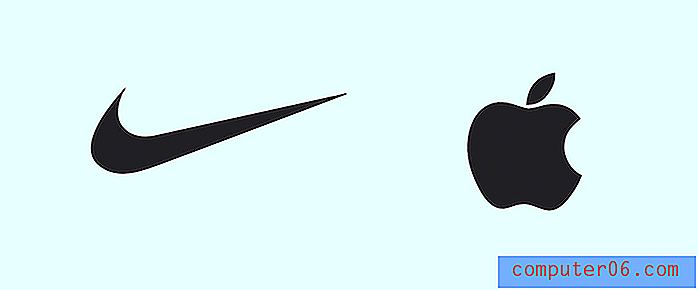Kann iCloud Keychain sicher als mein primärer Passwort-Manager verwendet werden?
Apple möchte mir helfen, meine Passwörter zu speichern. Das ist gut, weil ich viel habe - gerade über 200. Das sind zu viele, um sich daran zu erinnern, und ich sollte keine Liste in meiner Schreibtischschublade aufbewahren oder einfach für jede Website dieselbe verwenden. Jeder benötigt einen Passwort-Manager, und Apple installiert iCloud Keychain auf jedem Computer und Mobilgerät, das er verkauft.
Ich habe es in den letzten Jahren verwendet, um meine Passwörter zu verwalten. Vorher habe ich LastPass benutzt und es geliebt. Ich wollte selbst herausfinden, ob die Lösung von Apple der Aufgabe gewachsen ist, und ich bin überrascht, wie gut sie meine Anforderungen erfüllt hat. Es speichert alle meine Passwörter, stellt sie auf allen meinen Geräten zur Verfügung und füllt sie automatisch aus.
Das heißt nicht, dass es perfekt ist. Es ist sicher, aber in einigen Bereichen begrenzt. Auf allen meinen Geräten befindet sich das Apple-Logo. Wenn Sie jedoch einen Windows- oder Android-Computer in Ihrem Leben haben, funktioniert dieser dort nicht. Damit ein Kennwortmanager effektiv ist, muss er auf jedem von Ihnen verwendeten Gerät funktionieren . Ich musste mich auch entscheiden, zu Safari als meinem primären (naja, nur) Webbrowser zu wechseln. Das ist eine ziemlich bedeutende Einschränkung, und nicht jeder wird dazu bereit sein.
Neben der Bindung an das Apple-Ökosystem fehlen dem Dienst Funktionen, die von einem Passwort-Manager erwartet werden. Ich hatte mich daran gewöhnt, sie mit LastPass zu verwenden, und es gab Zeiten, in denen ich sie wirklich vermisst habe. Ich werde sie später im Artikel skizzieren.
Was ist iCloud Keychain?
iCloud Keychain ist Apples Passwort-Manager. Es ist bequem in jeden Mac, iPhone und iPad integriert. Es ist einfach zu bedienen und macht es einfach, sichere, komplexe Passwörter zu erstellen. Es füllt sie automatisch aus, während Sie Safari verwenden, und speichert andere Arten von vertraulichen persönlichen Informationen für Sie. Diese werden mit anderen Apple-Geräten synchronisiert, auf denen Sie Keychain aktiviert haben.
Laut Apple speichert iCloud Keychain:
- Internetkonten,
- Passwörter,
- Benutzernamen,
- WLAN-Passwörter,
- Kreditkartennummern,
- Ablaufdatum der Kreditkarte,
- aber nicht der Kreditkarten-Sicherheitscode,
- und mehr.
Ist iCloud Keychain sicher?
Ist es eine gute Idee, Ihre Passwörter in der Cloud zu speichern? Was ist, wenn Ihr Konto gehackt wurde? Würden sie nicht Zugriff auf alle Ihre Passwörter erhalten?
Diese Frage wird allen Passwort-Managern gestellt. Wie diese verwendet Apple eine durchgehende 256-Bit-AES-Verschlüsselung, um Ihre Daten zu schützen. Sie kennen den von Ihnen verwendeten Passcode nicht, sodass Sie nicht auf Ihre Daten zugreifen können. Wenn also jemand in iCloud hacken konnte, konnte er auch nicht auf Ihre Daten zugreifen.
iCloud schützt Ihre Informationen mit einer End-to-End-Verschlüsselung, die ein Höchstmaß an Datensicherheit bietet. Ihre Daten werden mit einem Schlüssel geschützt, der aus Informationen besteht, die für Ihr Gerät eindeutig sind, und mit Ihrem Gerätepasscode kombiniert wird, den nur Sie kennen. Niemand sonst kann auf diese Daten zugreifen oder sie lesen, weder während der Übertragung noch während der Speicherung. (Apple Support)
Dies schützt Ihre Daten zwar, bedeutet aber auch, dass Apple Ihnen nicht helfen kann, wenn Sie Ihren Passcode vergessen. Wählen Sie also eine, die unvergesslich ist. Dies ist bei den meisten Kennwortmanagern üblich, und nur McAfee True Key und Abine Blur können Ihr Hauptkennwort für Sie wiederherstellen, wenn Sie es vergessen.
Sie können Ihr Konto mit der Zwei-Faktor-Authentifizierung (2FA) weiter schützen. Dies bedeutet, dass selbst wenn jemand Ihr Passwort ermitteln sollte, er nicht auf Ihr Konto zugreifen kann. Aktivieren Sie es auf der Registerkarte Sicherheit in den iCloud-Systemeinstellungen.
Die Zwei-Faktor-Authentifizierung ist eine zusätzliche Sicherheitsebene für Ihre Apple ID, mit der sichergestellt werden soll, dass Sie die einzige Person sind, die auf Ihr Konto zugreifen kann, selbst wenn jemand Ihr Kennwort kennt.

Auf dieser Seite können Sie Sicherheitsfragen und eine Rettungs-E-Mail-Adresse einrichten sowie 2FA aktivieren. Sobald es aktiviert ist, erhalten Sie auf Ihren anderen Apple-Geräten eine Nachricht, in der Sie um Erlaubnis gebeten werden, bevor iCloud Keychain auf einem anderen Gerät aktiviert werden kann. Niemand kann ohne Ihre Erlaubnis darauf zugreifen, selbst wenn er Ihr Passwort hat.
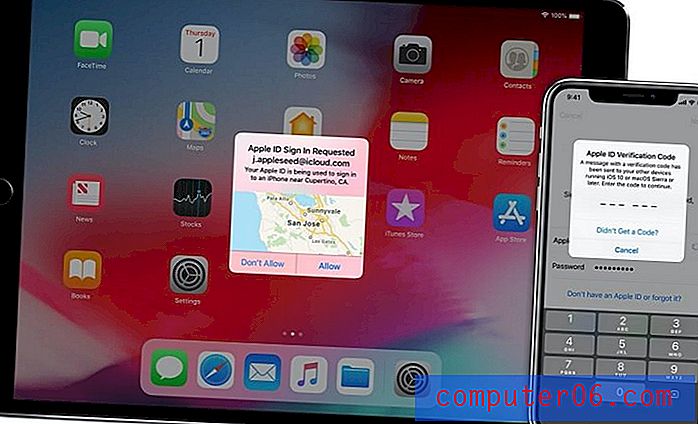
Die Zwei-Faktor-Authentifizierung bei anderen Kennwortmanagern ist etwas flexibler, insbesondere bei McAfee True Key. Mit Apple können Sie nur andere Apple-Geräte als zweiten Faktor verwenden, während andere Apps zusätzliche Optionen und Flexibilität bieten.
Was kann iCloud Keychain?
iCloud Keychain speichert Ihre Passwörter sicher und synchronisiert sie mit Ihren Apple-Geräten - Macs, iPhones und iPads. Das ist großartig, wenn Sie im Apple-Ökosystem leben, aber nicht genug, wenn Sie auch Windows oder Android verwenden. Es gibt keine einfache Möglichkeit, Ihre Passwörter zu exportieren, wenn Sie sich für eine andere Verwendung entscheiden. Wenn Sie jedoch technisch versiert sind, gibt es einige Skripte von Drittanbietern. Der Import fehlt ebenfalls, daher müssen Sie Ihre Passwörter einzeln speichern. Sagen wir einfach, dass das Hauptproblem von iCloud Keychain die Lieferantenbindung ist.
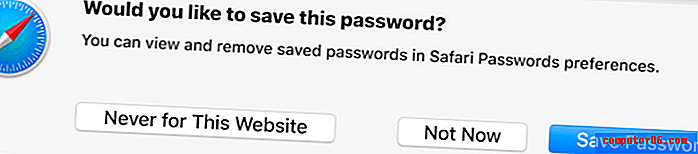
iCloud Keychain meldet sich automatisch bei Websites an, jedoch nur, wenn Sie Safari verwenden. Andere Browser werden überhaupt nicht unterstützt. Das heißt, wenn Sie gelegentlich Chrome oder Firefox verwenden, sind Ihre Passwörter nicht verfügbar. Das ist sehr einschränkend. Wenn Sie andere Browser verwenden, sollten Sie einen anderen Passwort-Manager verwenden.
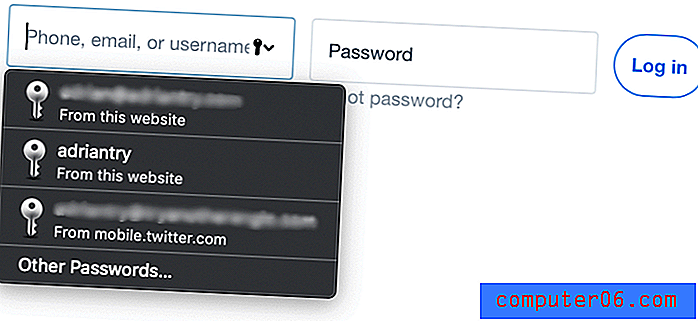
iCloud Keychain generiert sichere, eindeutige Kennwörter. Dies fördert sichere Kennwortpraktiken, und Sie müssen sich diese komplexen Kennwörter nicht merken, da Keychain dies für Sie erledigt. Im Gegensatz zu anderen Kennwortmanagern können Sie die Länge und andere Kriterien des Kennworts nicht angeben.
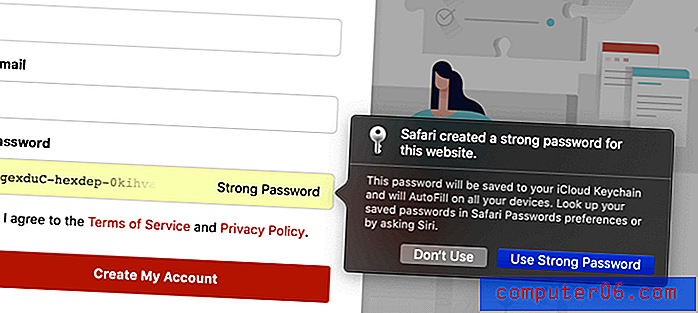
iCloud Keychain füllt automatisch Webformulare aus, obwohl ich glaube, dass Ihre Informationen in der Kontakte-App und nicht im Schlüsselbund selbst verwendet werden. Dies ist nützlich, aber nicht so flexibel oder sicher wie andere Kennwortmanager, mit denen Sie alle Informationen speichern können, die Sie zum Ausfüllen von Webformularen für mehrere Identitäten in der App selbst benötigen.
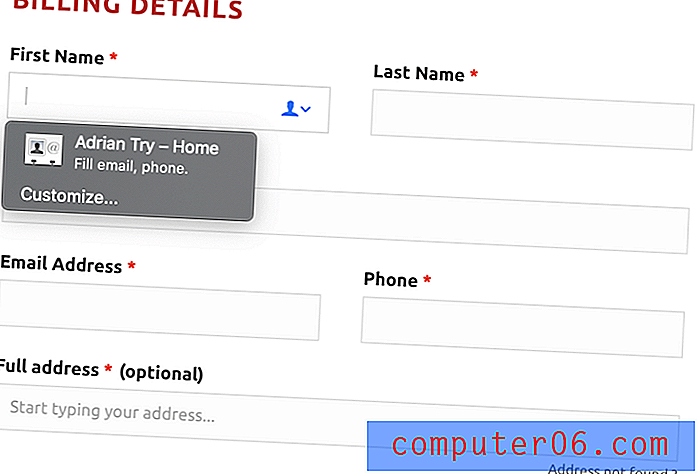
iCloud Keychain gibt automatisch die Kreditkartendaten ein. Wenn Sie mehr als eine Karte haben, können Sie die Karte auswählen, die Sie verwenden möchten. Zu Ihrer Sicherheit wird der Sicherheitscode nicht im Schlüsselbund gespeichert. Wenn die Website dies erfordert, müssen Sie die Karte selbst überprüfen.
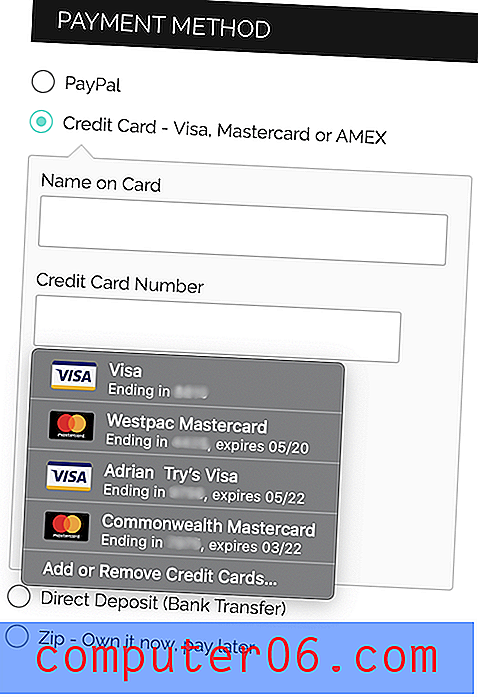
iCloud Keychain speichert sichere Notizen . Dies könnte ein sicherer Ort sein, an dem Sie Ihren Alarmcode, Ihre sichere Kombination und Ihre Führerscheindetails aufbewahren können. Sie finden "Sichere Notizen", wenn Sie den Schlüsselbundzugriff öffnen, den Sie unter Dienstprogramme in Ihrem Anwendungsordner finden. Ich habe diese Funktion nicht persönlich verwendet, da ich sie als zu eingeschränkt und umständlich empfinde. Mit anderen Apps können Sie auch Dateien und andere Arten strukturierter Informationen sicher speichern.
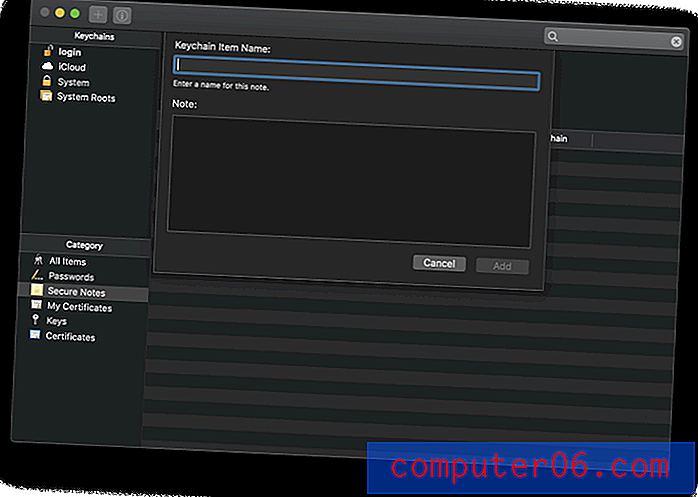
iCloud Keychain warnt Sie vor wiederverwendeten Passwörtern. Wenn ich zu Safari / Einstellungen / Passwörter navigiere, sehe ich, dass ich eine Reihe von Passwörtern habe, die auf mehr als einer Site verwendet werden. Leider müssen Sie zu dieser Einstellungsseite navigieren, um die Warnungen anzuzeigen, sodass dies keine besonders effektive Benachrichtigung ist. Andere Apps warnen Sie auch, wenn das Passwort schwach ist oder seit einiger Zeit nicht mehr geändert wurde.
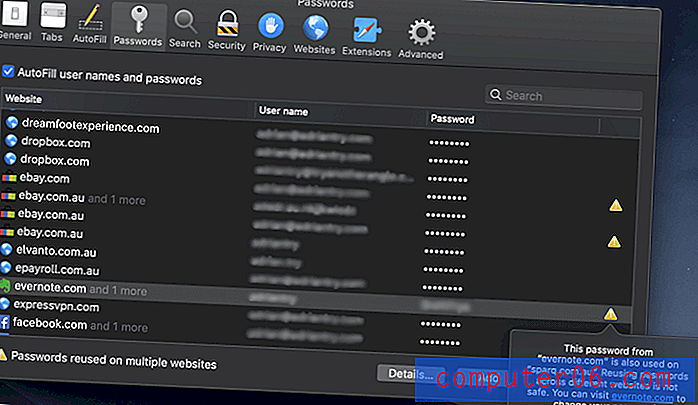
Was kann iCloud Keychain nicht?
iCloud Keychain kann nicht mit anderen Betriebssystemen und Browsern verwendet werden. Wenn Sie nicht innerhalb dieser Grenzen leben können, wählen Sie eine andere App. Alle Alternativen funktionieren mit Mac, Windows, iOS und Android sowie einer Vielzahl von Webbrowsern.
Mit iCloud Keychain können Sie Ihre Passwörter nicht mit anderen teilen. Andere Apps tun dies - solange sie diese App ebenfalls verwenden. Wenn Sie das Passwort ändern, wird die App automatisch aktualisiert und Sie können den Zugriff jederzeit widerrufen. Dies ist ideal für eine Familie, ein Team oder ein Unternehmen.
iCloud Keychain warnt Sie nicht vor kompromittierten Passwörtern. Viele der Alternativen tun dies. Wenn eine von Ihnen verwendete Website gehackt und Ihr Passwort kompromittiert wird, sollten Sie dies wissen, damit Sie Ihr Passwort so schnell wie möglich ändern können.
iCloud Keychain ändert Ihre Passwörter nicht automatisch für Sie. Das Schlimmste daran, ein Passwort ändern zu müssen, ist der Aufwand. Sie müssen zur Site navigieren und sich anmelden, nach der Schaltfläche zum Ändern des Kennworts suchen und ein neues erstellen. LastPass und Dashlane bieten an, all diese Arbeiten automatisch für Sie zu erledigen. Dies funktioniert nur mit kooperierenden Websites, aber es gibt Hunderte davon, wobei regelmäßig neue hinzugefügt werden.
Alternativen zum iCloud-Schlüsselbund
1. LastPass
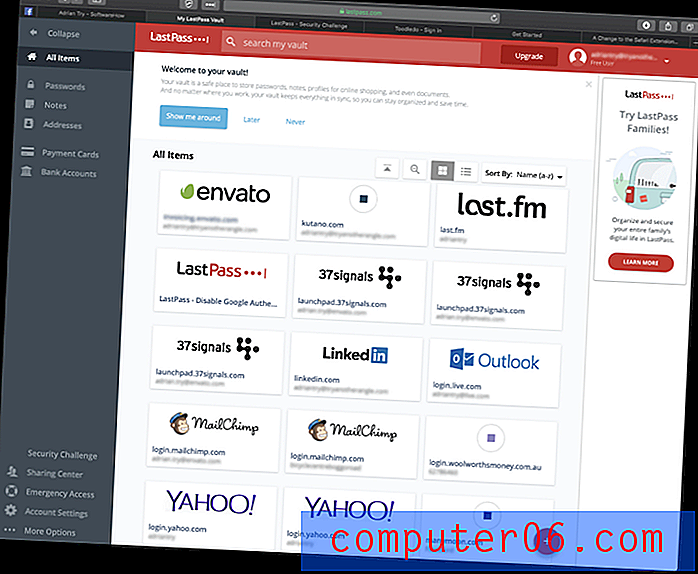
LastPass ist der einzige Passwort-Manager, der einen nutzbaren kostenlosen Tarif anbietet. Es synchronisiert alle Ihre Passwörter mit all Ihren Geräten und bietet alle anderen Funktionen, die die meisten Benutzer benötigen: Freigabe, sichere Notizen und Passwortüberwachung. Der kostenpflichtige Plan bietet mehr Freigabeoptionen, verbesserte Sicherheit, Anwendungsanmeldung, 1 GB verschlüsselten Speicher und vorrangigen technischen Support. Es ist nicht mehr so billig wie früher, aber es ist immer noch wettbewerbsfähig. Lesen Sie unseren vollständigen LastPass-Test.
LastPass arbeitet an:
- Desktop: Windows, Mac, Linux, Chrome OS,
- Mobil: iOS, Android, Windows Phone, watchOS,
- Browser: Chrome, Firefox, Internet Explorer, Safari, Edge, Maxthon, Opera.
Besuchen Sie die offizielle LastPass-Website, um die App kostenlos herunterzuladen. Oder abonnieren Sie: Persönlich 36, 00 USD / Jahr, Familie 48, 00 USD / Jahr, Team 48, 00 USD / Benutzer / Jahr, Geschäft 72, 00 USD / Benutzer / Jahr.
2. Dashlane
Dashlane bietet wohl mehr Funktionen als jeder andere Passwort-Manager - und bietet sogar ein einfaches VPN - und auf diese kann über die Weboberfläche genauso einfach zugegriffen werden wie auf die nativen Anwendungen. In den letzten Updates hat es LastPass und 1Password in Bezug auf Funktionen, aber auch in Bezug auf den Preis übertroffen. Lesen Sie unseren vollständigen Dashlane-Test.
Dashlane arbeitet an:
- Desktop: Windows, Mac, Linux, ChromeOS,
- Mobil: iOS, Android, watchOS,
- Browser: Chrome, Firefox, Internet Explorer, Safari, Edge.
Persönlich 39, 96 USD, geschäftlich 48 USD / Benutzer / Jahr.
3. 1Passwort
AgileBits 1Password ist ein führender Passwortmanager mit einer treuen Anhängerschaft . Es enthält die meisten Funktionen von LastPass und Dashlane und eine einzigartige: Mit dem Reisemodus können Sie vertrauliche Informationen aus der App entfernen, wenn Sie in ein neues Land einreisen, und sie nach Ihrer Ankunft wieder hinzufügen. Lesen Sie unseren vollständigen 1Password-Test.
1Password funktioniert auf:
- Desktop: Windows, Mac, Linux, Chrome OS,
- Mobil: iOS, Android,
- Browser: Chrome, Firefox, Internet Explorer, Safari, Edge.
Persönlich 35, 88 USD / Jahr, Familie 59, 88 USD / Jahr, Team 47, 88 USD / Benutzer / Jahr, Geschäft 95, 88 USD / Benutzer / Jahr.
4. McAfee True Key
McAfee True Key verfügt nicht über viele Funktionen - tatsächlich macht es nicht so viel wie der kostenlose Plan von LastPass. Sie können damit keine Kennwörter freigeben, Kennwörter mit einem einzigen Klick ändern, Webformulare ausfüllen, Ihre Dokumente speichern oder Ihre Kennwörter prüfen. Aber es ist kostengünstig und bietet eine einfache Web- und mobile Oberfläche und macht die Grundlagen gut. Und im Gegensatz zu den meisten anderen Passwort-Managern ist es nicht das Ende der Welt, wenn Sie Ihr Master-Passwort vergessen. Lesen Sie unseren vollständigen True Key-Test.
True Key funktioniert bei:
- Desktop: Windows, Mac,
- Mobil: iOS, Android,
- Browser: Chrome, Firefox, Edge.
Persönlich 19, 99 / Jahr.
5. Sticky Passwort
Im Vergleich dazu ist Sticky Password nur wenig teurer als True Key und bietet zusätzliche Funktionen. Es ist nicht perfekt: Es sieht ein wenig veraltet aus und das Webinterface macht sehr wenig. Die einzigartigste Funktion ist sicherheitsrelevant: Sie können Ihre Kennwörter optional über ein lokales Netzwerk synchronisieren und vermeiden, sie alle in die Cloud hochzuladen. Wenn Sie ein weiteres Abonnement vermeiden möchten, können Sie eine lebenslange Lizenz für 199, 99 US-Dollar erwerben. Lesen Sie unseren vollständigen Sticky Password-Test.
Sticky Password funktioniert bei:
- Desktop: Windows, Mac,
- Mobil: Android, iOS, BlackBerry OS10, Amazon Kindle Fire, Nokia X,
- Browser: Chrome, Firefox, Safari (auf Mac), Internet Explorer, Opera (32-Bit).
Persönliche 29, 99 / Jahr oder 199, 99 $ Lebensdauer, Team 29, 99 / Benutzer / Jahr.
6. Keeper Password Manager
Keeper Password Manager ist ein grundlegender Passwort-Manager mit hervorragender Sicherheit, mit dem Sie die Funktionen hinzufügen können, die Sie benötigen, einschließlich sicherem Chat, sicherem Dateispeicher und BreachWatch. Für sich genommen ist es recht erschwinglich, aber diese zusätzlichen Optionen summieren sich schnell. Das vollständige Paket enthält einen Passwort-Manager, einen sicheren Dateispeicher, einen dunklen Webschutz und einen sicheren Chat. Lesen Sie unseren vollständigen Keeper-Test.
Keeper arbeitet an:
- Desktop: Windows, Mac, Linux, Chrome OS,
- Mobil: iOS, Android, Windows Phone, Kindle, Blackberry,
- Browser: Chrome, Firefox, Internet Explorer, Safari, Edge.
Grundfunktionen: Persönlich 29, 99 USD / Jahr, Familie 59, 99 USD / Jahr, Geschäft 30 USD / Jahr, Unternehmen 45, 00 USD / Benutzer / Jahr. Volles Bundle: Persönlich 59, 97 / Jahr, Familie 119, 98 / Jahr.
7. RoboForm
RoboForm ist der ursprüngliche Passwort-Manager, und es fühlt sich so an. Nach zwei Jahrzehnten fühlen sich die Apps etwas veraltet an und die Weboberfläche ist schreibgeschützt. Das Erreichen eines Ziels scheint ein paar Klicks mehr zu erfordern als bei anderen Apps, ist jedoch erschwinglich und enthält alle Funktionen, die Sie benötigen. Langzeitbenutzer scheinen mit dem Service recht zufrieden zu sein, aber neue Benutzer werden möglicherweise besser von einer anderen App bedient. Lesen Sie unseren vollständigen RoboForm-Test.
RoboForm arbeitet an:
- Desktop: Windows, Mac, Linux, Chrome OS,
- Mobil: iOS, Android,
- Browser: Chrome, Firefox, Internet Explorer, Safari, Edge, Opera.
Persönlich 23, 88 / Jahr, Familie 47, 76 / Jahr, Geschäft 40, 20 / Benutzer / Jahr.
8. Abine Blur
Abine Blur ist ein Datenschutzdienst mit integriertem Passwort-Manager. Es bietet Ad-Tracker-Blockierung und Maskierung Ihrer persönlichen Daten (E-Mail-Adressen, Telefonnummern und Kreditkarten) sowie grundlegende Kennwortfunktionen. Aufgrund der Art seiner Datenschutzfunktionen bietet es den in den USA lebenden Menschen den besten Wert. Lesen Sie unseren vollständigen Blur-Test.
Unschärfe arbeitet an:
- Desktop: Windows, Mac,
- Mobil: iOS, Android,
- Browser: Chrome, Firefox, Internet Explorer, Opera, Safari.
Persönlich 39.00 / Jahr.
Welchen Passwort-Manager soll ich verwenden?
iCloud Keychain ist Apples Passwort-Manager. Es ist sicher, wird mit jedem Mac, iPhone und iPad geliefert und enthält grundlegende Funktionen zur Passwortverwaltung. Es gibt jedoch zwei Probleme: Es funktioniert nur mit Apples Browser auf Apple-Geräten und es fehlen die zusätzlichen Angebote, die von anderen Passwort-Managern angeboten werden. Die meisten Benutzer werden besser von einem anderen Passwort-Manager bedient. Welches solltest du wählen?
Der kostenlose Plan von LastPass hat viel zu bieten. Sie können es auf den meisten Betriebssystemen und Webbrowsern verwenden und es enthält Funktionen, für die Sie normalerweise bezahlen müssen, einschließlich Kennwortfreigabe und Sicherheitsüberprüfungen. Aber Dashlane hat den Vorteil, und wenn Sie bereit sind, rund 40 US-Dollar pro Jahr zu zahlen, bietet sich das beste verfügbare Passwortverwaltungserlebnis.
Lesen Sie unsere vollständige Übersicht der besten Mac-Passwort-Manager, um zu erfahren, warum wir diese Apps empfehlen, und um zu erfahren, was die anderen für Sie tun können.